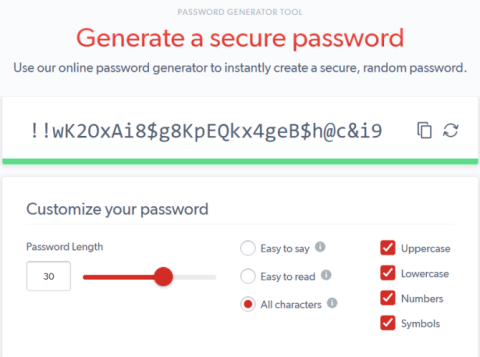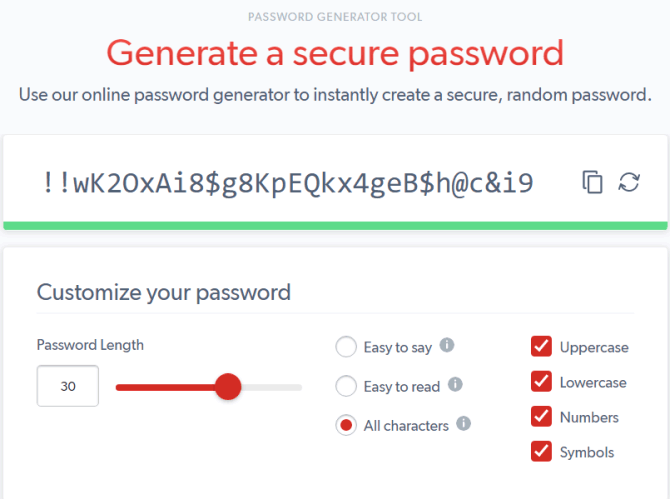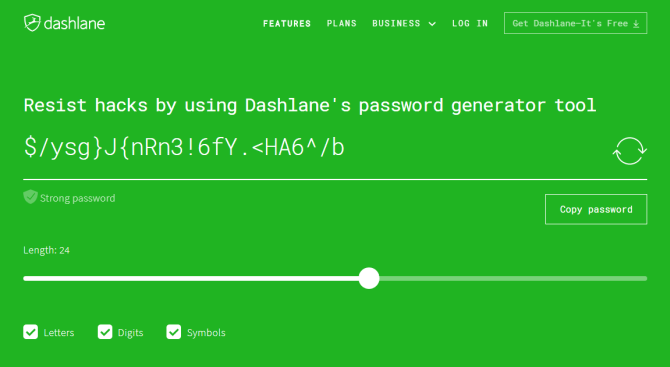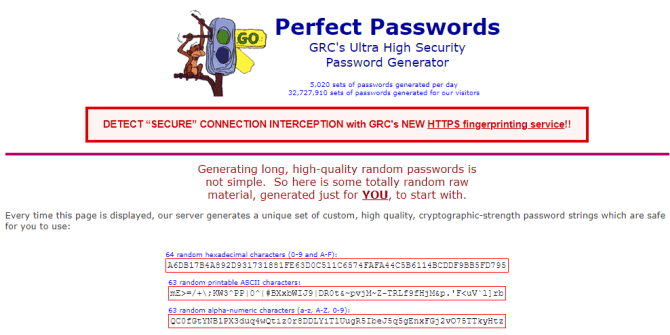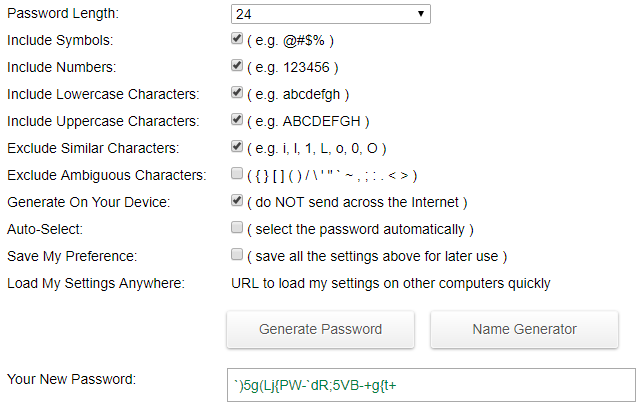В настоящее время в Интернете необходим надежный пароль . Использование имени вашего рождения или имени домашнего животного в качестве пароля для учетных записей электронной почты, учетных записей пользователей сервисов, учетных записей Amazon и других типов учетных записей — плохая идея.
Но создать идеальный пароль сложно . К счастью, вы можете использовать онлайн-генератор паролей, который поможет создать надежные и уникальные пароли для ваших учетных записей. Вот несколько онлайн-генераторов надежных случайных паролей, которые вы можете рассмотреть.
Лучшие онлайн-генераторы случайных паролей
Что такое надежный случайный пароль?
Надежный пароль имеет две основные характеристики: длину и энтропию.
Длина пароля определяет время, необходимое для его взлома. Длинные пароли требуют больше времени, поскольку им нужно найти множество отдельных битов, а короткие пароли легче взломать, поскольку они содержат меньше битов. Длинный пароль — надежный пароль. Вот почему некоторые службы используют кодовые фразы вместо паролей. Все эти дополнительные символы усложняют взлом пароля.
Случайность пароля также известна как энтропия. Энтропия учитывает случайность пароля и процесса его генерации. Например, 8-значный пароль, например 01234567, слабее, чем 8-значный пароль, например 58z@L#?T, из-за сложности взлома отдельных символов в правильном порядке.
Чем выше энтропия, тем более случайным является пароль и тем труднее его взломать.
При использовании онлайн-генераторов паролей следует учитывать еще один фактор: доверие. Вы верите в онлайн-сервисы по созданию паролей? Вам необходимо убедиться, что генератор паролей не хранит журналы и что веб-сайт использует соответствующий сертификат безопасности для создания безопасного соединения между ним и вашим браузером.
Трудно выяснить, правильно ли все это делает поставщик онлайн-паролей. Честно говоря, вам следует использовать автономный генератор паролей, поскольку это наиболее безопасный метод.
Если вы все еще хотите использовать онлайн-генератор паролей, вам следует проверить список ниже.
Онлайн генератор случайных паролей
1. Инструмент создания паролей LastPass
https://www.lastpass.com/password-generator
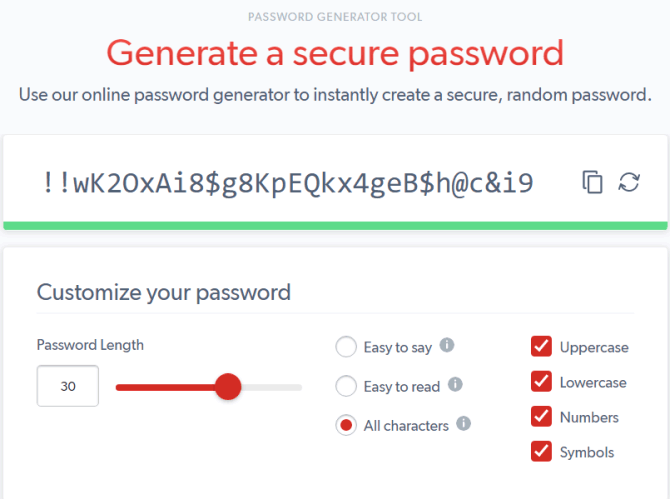
LastPass Password Generator Tool — это генератор паролей из надежного источника. LastPass — это программное обеспечение для управления паролями . Вы можете использовать его для хранения паролей от сотен онлайн-сайтов, требующих входа в систему. Программное обеспечение для настольных компьютеров и онлайн-сервис великолепны. Но если вам нужен новый пароль, их онлайн-инструмент — удобная альтернатива. У него есть несколько интересных опций для настройки пароля, чтобы его было легко читать или писать.
2. Инструмент создания паролей Dashlane
https://www.dashlane.com/features/password-generator
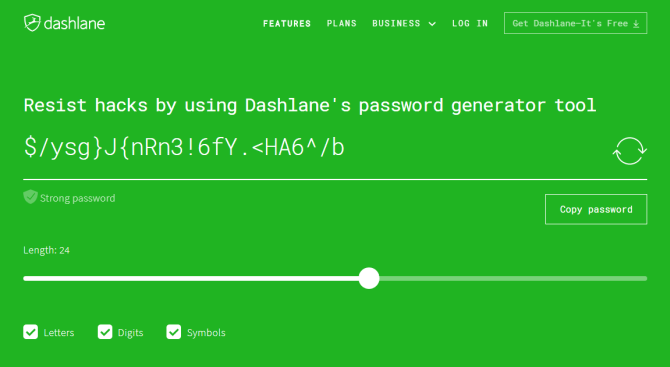
Dashlane также является отличным менеджером паролей. Он предлагает бесплатный генератор паролей. Как и в LastPass, вы можете изменять буквы, цифры, символы и длину перед созданием сложного пароля.
3. Генератор паролей, встроенный в браузер.
Mozilla Firefox представил встроенный генератор паролей в Firefox 69. При создании новой учетной записи вы можете щелкнуть правой кнопкой мыши поле пароля и выбрать « Использовать сгенерированный пароль» .
Google Chrome также имеет аналогичную функцию.Вы можете обратиться к статье Инструкции по использованию встроенного генератора паролей Chrome, чтобы узнать, как его использовать.
4. Идеальные пароли
https://www.grc.com/passwords.htm
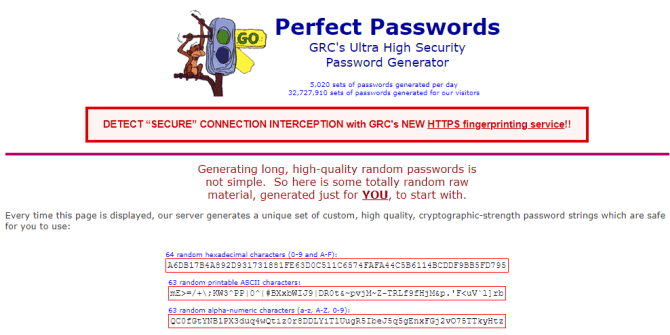
Стив Гибсон — всемирно известный программист и эксперт по безопасности, создавший онлайн-генератор паролей Perfect Passwords, который работает уже более 10 лет.
Perfect Passwords использует мощный алгоритм генерации паролей, обеспечивающий высокий уровень энтропии. Веб-сайт генерирует строку пароля каждый раз, когда вы обновляете страницу. У вас есть три варианта: 64-значный шестнадцатеричный пароль (0–9 и AF), 63-значный пароль ASCII (в основном символы, включая символы) и 63-значный буквенно-цифровой пароль (то есть az, Az и 0–9). ).
Среди этих типов паролей пароли в виде строки символов ASCII являются наиболее безопасными. Случайность комбинации символов затруднит взлом хакерам, тем более что ее длина составляет 63 символа.
5. Генератор паролей.нет
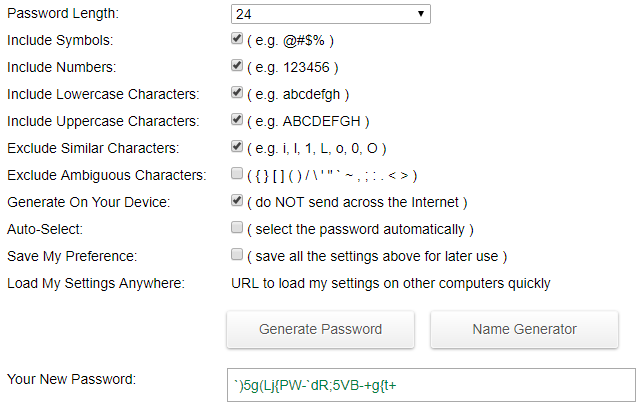
Secure Password Generator — чрезвычайно простой в использовании онлайн-генератор паролей. Генератор безопасных паролей дает вам полное право изменять комбинацию символов в вашем пароле. Например, вы можете добавлять символы, цифры, прописные и строчные буквы. Вы также можете удалить похожие буквы, такие как o, O и 0, или подобные символы, такие как [, { и (.
Генератор безопасных паролей имеет возможность генерировать его на вашем устройстве, то есть пароль не будет отправлен через Интернет. И вам следует включить эту функцию в целях безопасности. Генератор безопасных паролей также предоставляет вам полезный способ запомнить новые сложные пароли.
Вот пример того, как запомнить пароль, созданный на изображении выше:
` ) 5 golf ( LAPTOP jack { PARK WALMART - ` drip ROPE ; 5 VISA BESTBUY - + golf { tokyo +
Используйте программное обеспечение для управления паролями для сложных паролей
Одним из наиболее безопасных методов создания паролей является использование программного обеспечения для управления паролями. Программное обеспечение для управления паролями работает на компьютерах. После установки вы используете один мастер-пароль на каждом сайте вместо того, чтобы запоминать несколько сложных индивидуальных паролей.
Менеджеры паролей, такие как KeePass, Bitwarden и Dashlane, имеют встроенные генераторы паролей. Они чрезвычайно безопасны и практически исключают проблемы безопасности и конфиденциальности при создании паролей с помощью веб-сайта.
Безопасны ли онлайн-генераторы паролей?
На практике это не совсем безопасно, если вы не можете проверить весь веб-сайт или если используемый вами генератор паролей не имеет открытого исходного кода. Генераторы паролей LastPass и Dashlane — два лучших варианта. Оба являются надежными сайтами с надежными учетными данными безопасности. Если вы планируете использовать онлайн-генератор паролей, используйте веб-сайт с репутацией безопасного.